Event Invitations
..... Don`t miss it. Guys !!!
Special Performance
- Dj Oklay
- Ziddhee Band
- Grazy Game
- Party Rock Dancing
- Door Prize
- Many More
Setelah melakukan beberapa percobaan ternyata ada banyak cara meresume file download dari mediafire jika kita menggunakan IDM sebagai media software pendownloadnya. Yang dapat diresume ialah file yang masih disimpan oleh mediafire, ada kemungkinan file tidak dapat didownload akibat file sudah dihapus oleh admin mediafire atau link telah berubah. Yang saya lakukan disipostingan ini adalah ketika link file yang didownload telah berubah.Asumsikan kita telah mendownload sebuah file dari mediafire.



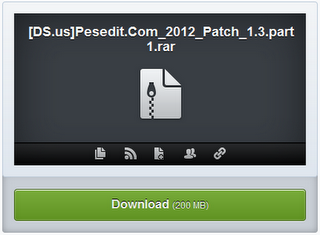
Have you ever dreamed of watching 3D movies at home? Now 3D video converter makes your dream come true. Fast and easy to use, 3D video converter is an excellent tool which enables you to convert 2D videos to 3D videos, switch the modes among 3D videos as well as converting 3D videos to 2D videos.
Windows 7 adalah sistem operasi jaman sekarang yang memang bagus untuk dicoba. Secara garis besar fitur tampilan windows 7 lebih baik di bandingkan windows vista dan windows xp, tetapi dalam segi kecepatan lebih bagus windows xp. Tetapi windows 7 ini juga bias dipercepat kinerjanya seperti halnya windows xp. Pengaturan konfigurasi yang tidak tepat pada windows 7 menyebabkan windows 7 akan berjalan lambat.

